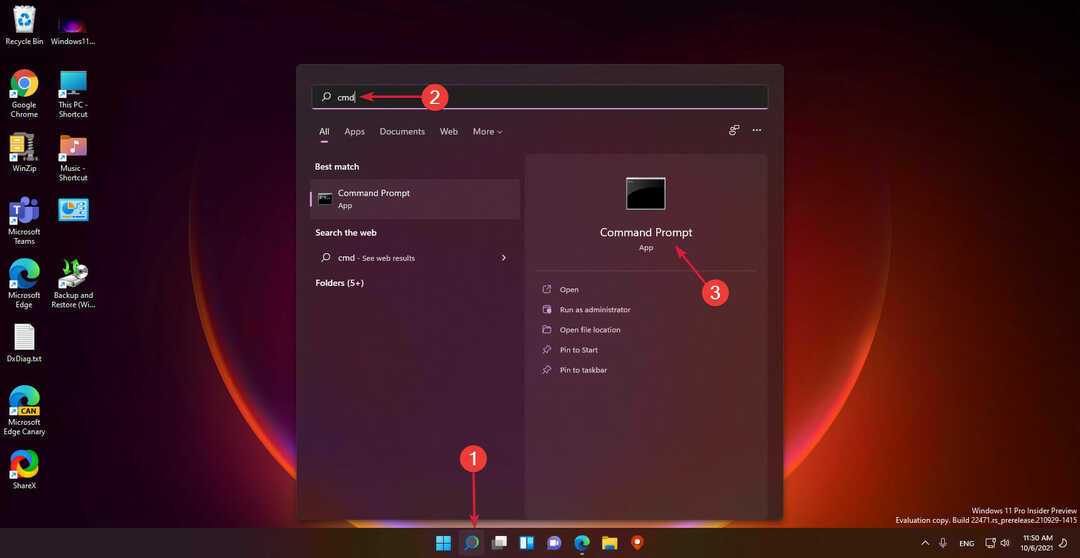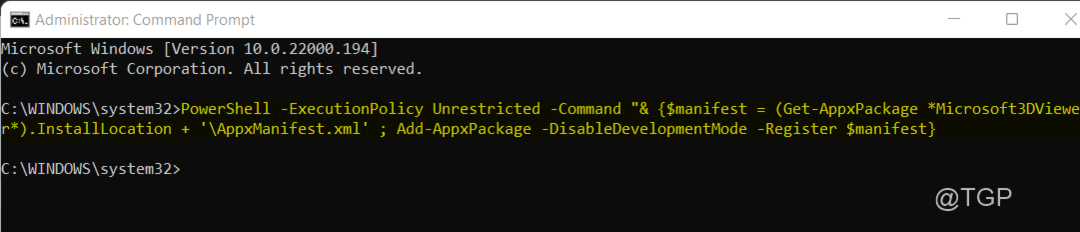Χρησιμοποιήστε τις ειδικές ρυθμίσεις για γρήγορη αφαίρεση
- Η γλώσσα εμφάνισης βοηθά στη διαμόρφωση του τρόπου με τον οποίο εμφανίζονται οι διάφορες ρυθμίσεις, οι καταχωρήσεις στην Εξερεύνηση αρχείων και άλλες δυνατότητες των Windows.
- Υπάρχουν διάφοροι τρόποι για να καταργήσετε μια γλώσσα εμφάνισης, συμπεριλαμβανομένων των Ρυθμίσεων, του PowerShell και του Μητρώου.
- Συνεχίστε να διαβάζετε για να μάθετε τα βήματα για τη διαγραφή μιας ανεπιθύμητης γλώσσας εμφάνισης.
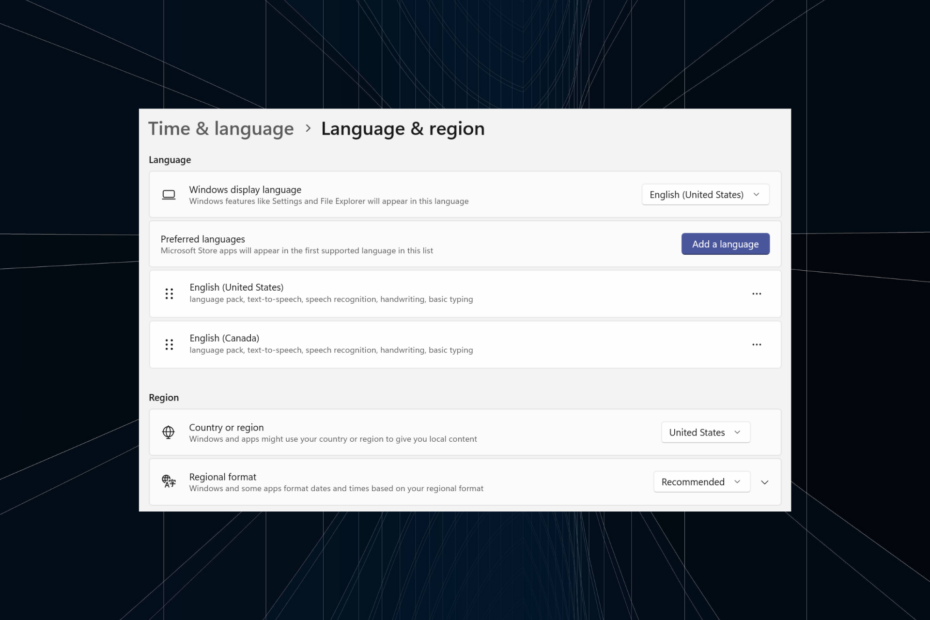
Εργάζεστε στην ίδια εγκατάσταση για πάρα πολύ καιρό ή έχετε μοιραστεί τον υπολογιστή με άλλους. Πιθανότατα θα έχετε εγκατεστημένα μερικά πακέτα γλωσσών και συχνά δημιουργεί διενέξεις. Έτσι, ήρθε η ώρα να αφαιρέσετε την ανεπιθύμητη γλώσσα εμφάνισης στα Windows 11.
Μιλώντας για διενέξεις, όταν υπάρχουν πολλά πακέτα γλωσσών, πατώντας ακούσια Ctrl + Shift θα αλλάξει η διάταξη του πληκτρολογίου. Και αν δεν γίνει αντιληπτό, αυτό θα αποτελέσει εμπόδιο για την εκτέλεση του έργου. Λοιπόν, ας πάμε κατευθείαν στις μεθόδους!
Πώς μπορώ να αφαιρέσω μια γλώσσα εμφάνισης από τα Windows 11;
1. Από τις Ρυθμίσεις
- Τύπος Windows + Εγώ να ανοίξει το Ρυθμίσεις εφαρμογή, μεταβείτε στο Χρόνος και γλώσσα από το παράθυρο πλοήγησης και κάντε κλικ στο Γλώσσα και περιοχή.
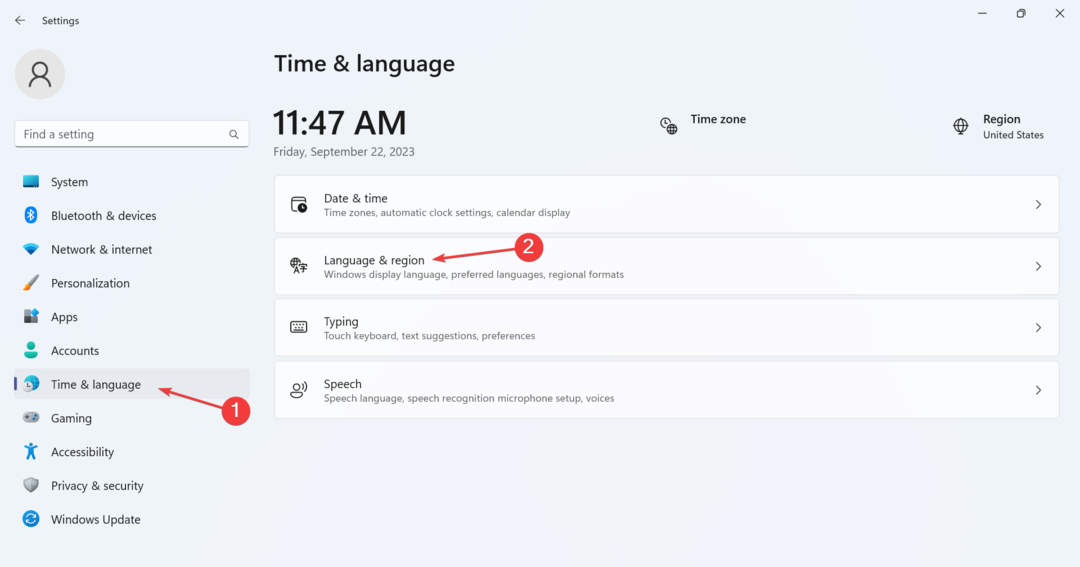
- Κάντε κλικ στην έλλειψη δίπλα στη γλώσσα εμφάνισης που θέλετε να διαγράψετε και επιλέξτε Αφαιρώ από το μενού πτήσης.
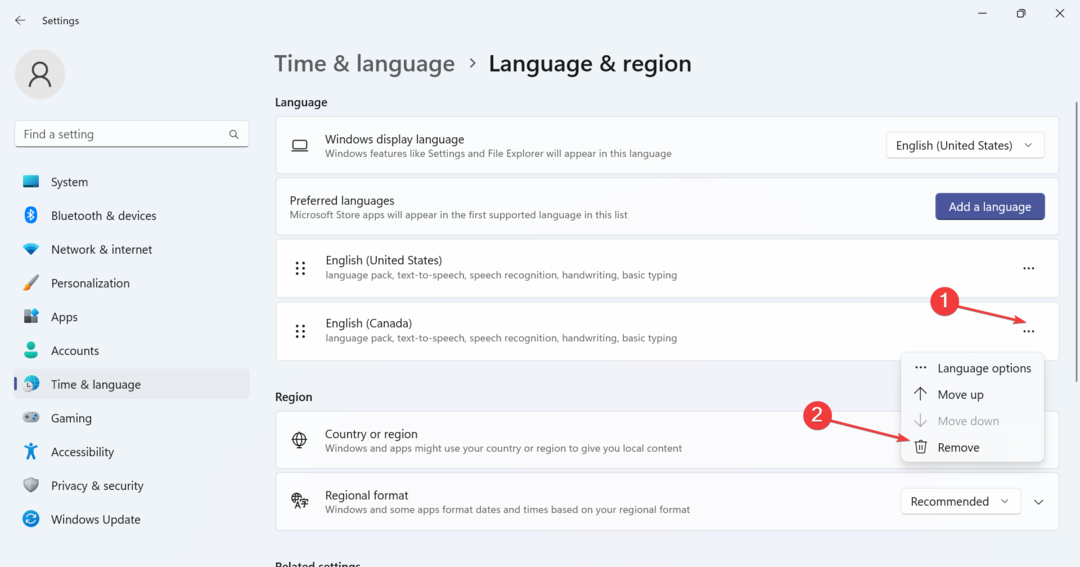
- Κάντε κλικ Ναί στην προτροπή επιβεβαίωσης που εμφανίζεται.
- Τέλος, επανεκκινήστε τον υπολογιστή για να εφαρμοστούν οι αλλαγές.
2. Με Windows PowerShell
- Για να καταργήσετε ένα πακέτο γλωσσών με το PowerShell στα Windows 11, πατήστε Windows + μικρό για να ανοίξω Αναζήτηση, τύπος PowerShell στο πεδίο κειμένου, κάντε δεξί κλικ στο σχετικό αποτέλεσμα αναζήτησης και επιλέξτε Εκτελέστε ως διαχειριστής.
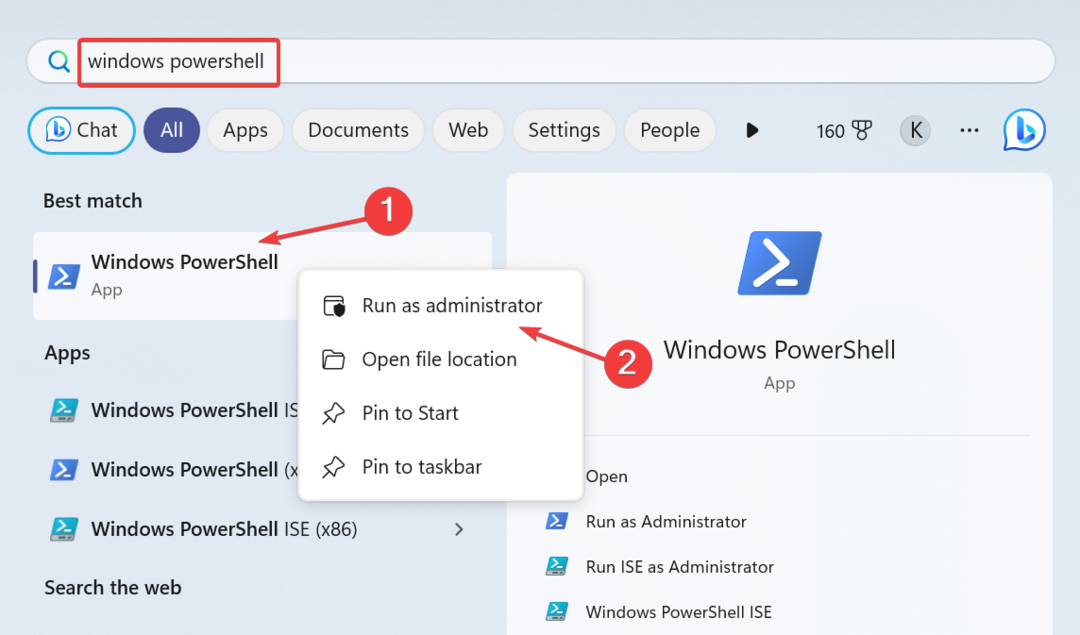
- Κάντε κλικ Ναί στο UAC προτροπή.
- Τώρα, επικολλήστε την παρακάτω εντολή και πατήστε Εισαγω για να δείτε τα εγκατεστημένα πακέτα γλωσσών:
Get-WinUserLanguageList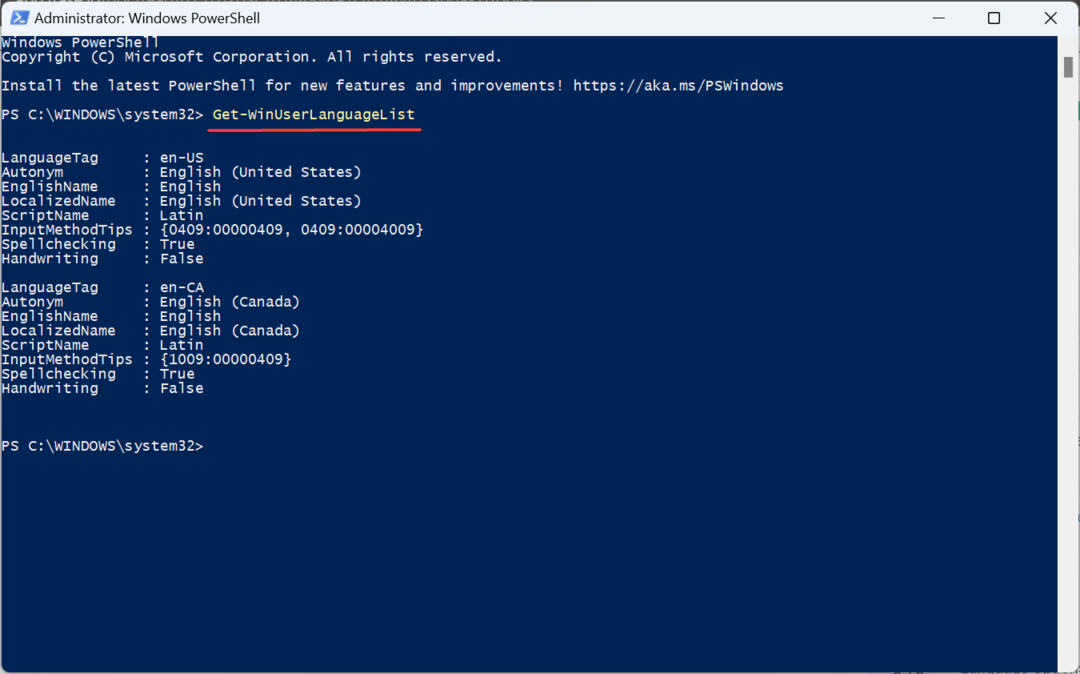
- Από τη λίστα γλωσσών, προσδιορίστε την Ετικέτα γλώσσας για την προτιμώμενη γλώσσα που θέλετε να καταργήσετε. Για παράδειγμα, είναι en-ΗΠΑ Για Αγγλικά Ηνωμένες Πολιτείες).
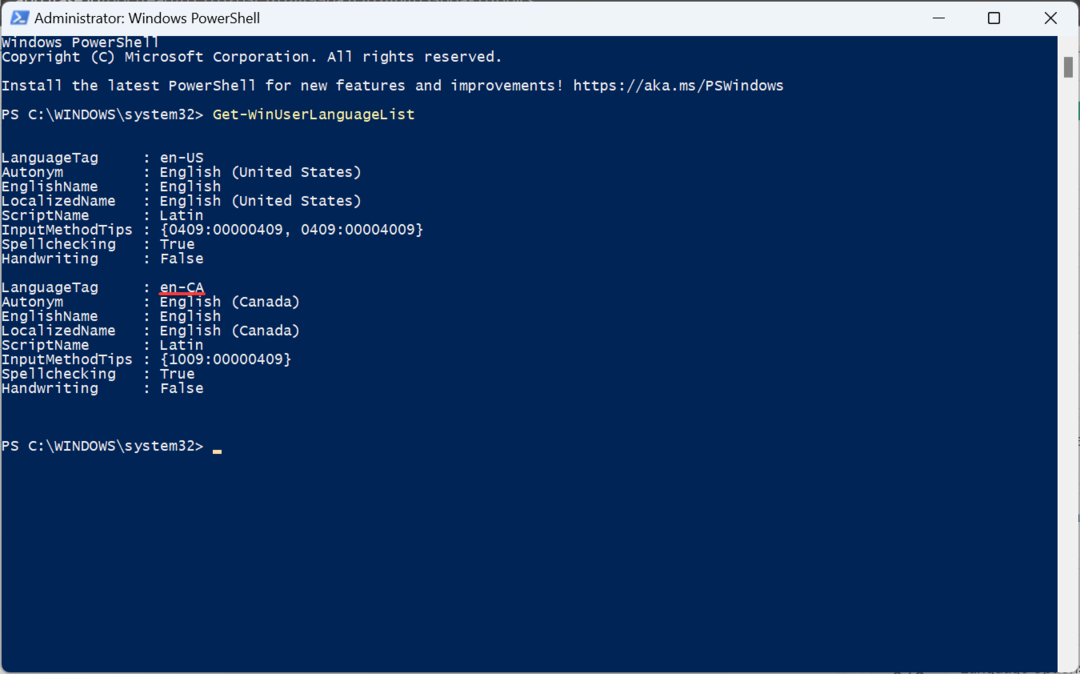
- Τώρα, εκτελέστε αυτήν την εντολή:
$LangList = Get-WinUserLanguageList - Εκτελέστε την ακόλουθη εντολή κατά την αντικατάσταση Ετικέτα με την Ετικέτα γλώσσας αντιγράψατε νωρίτερα:
$MarkedLang = $LangList | where LanguageTag -eq "Tag"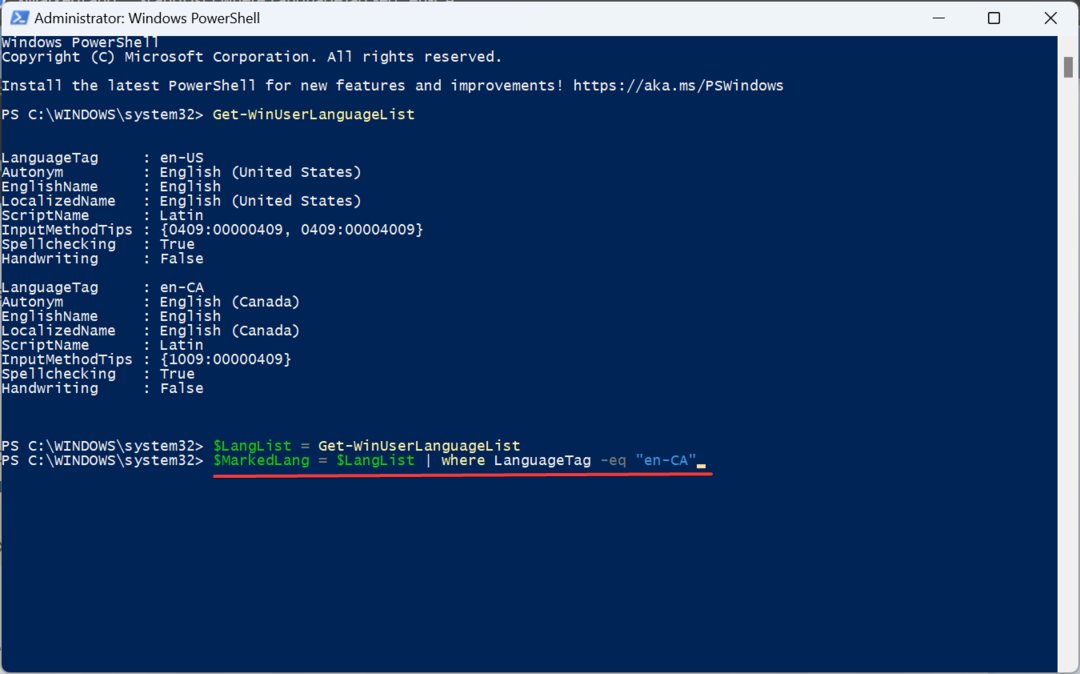
- Εκτελέστε αυτήν την εντολή για να αφαιρέσετε την επιλεγμένη γλώσσα:
$LangList.Remove($MarkedLang)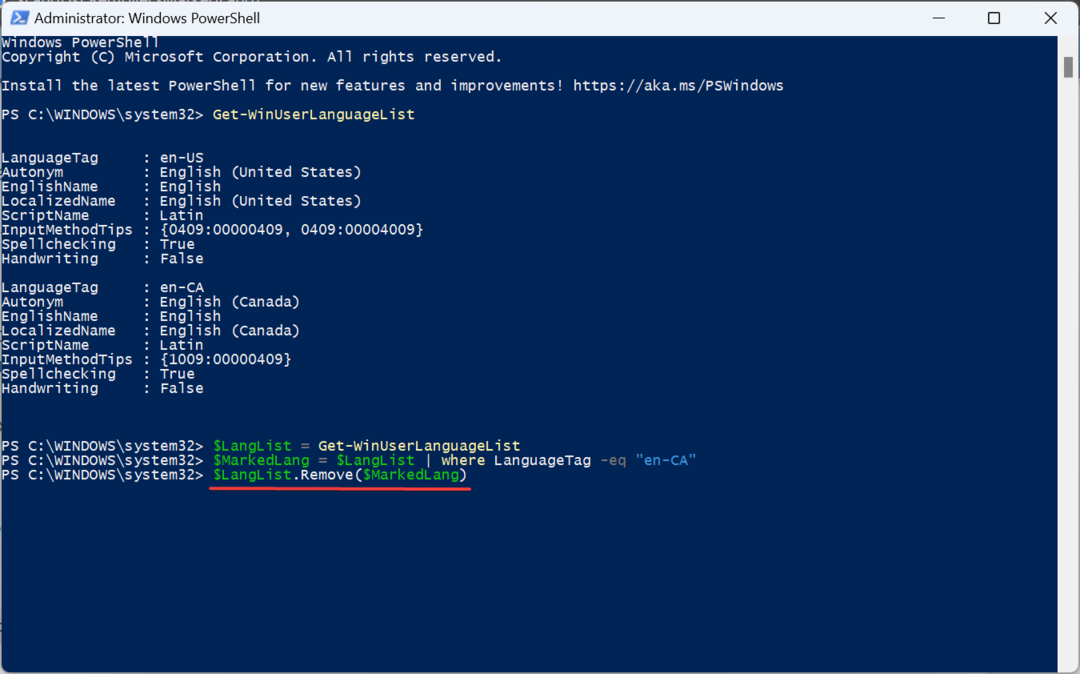
- Τέλος, εκτελέστε αυτήν την εντολή:
Set-WinUserLanguageList $LangList -Force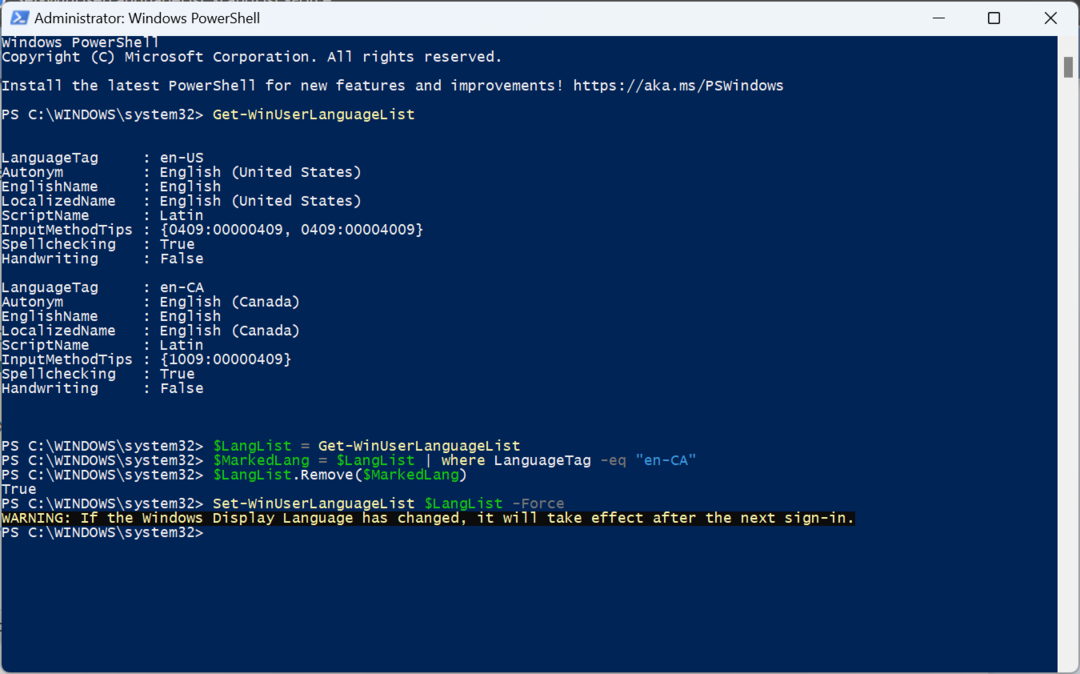
- Κάντε επανεκκίνηση του υπολογιστή για να τεθούν σε ισχύ οι αλλαγές εάν καταργήσετε την προεπιλεγμένη γλώσσα νωρίτερα. Και φροντίστε να αλλάξτε τη γλώσσα του συστήματος σε ένα νέο.
- 4 τρόποι για να διορθώσετε το σφάλμα LiveKernelEvent 144 στα Windows 11
- Το Copilot έρχεται στις 26/9 με νέο λογότυπο και νέα χαρακτηριστικά
- Windows 11 23H2: Κορυφαίες δυνατότητες, έρχεται στις 26 Σεπτεμβρίου
3. Χρήση του Επεξεργαστή Μητρώου
- Τύπος Windows + R για να ανοίξω Τρέξιμο, τύπος regedit στο πεδίο κειμένου και πατήστε Εισαγω.
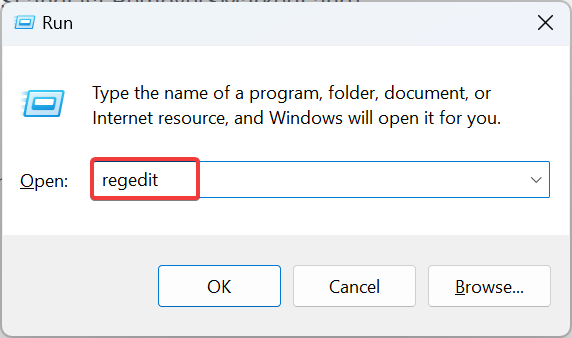
- Κάντε κλικ Ναί στην προτροπή που εμφανίζεται.
- Επικολλήστε την παρακάτω διαδρομή στη γραμμή διευθύνσεων και πατήστε Εισαγω:
HKEY_USERS\.DEFAULT\Keyboard Layout\Preload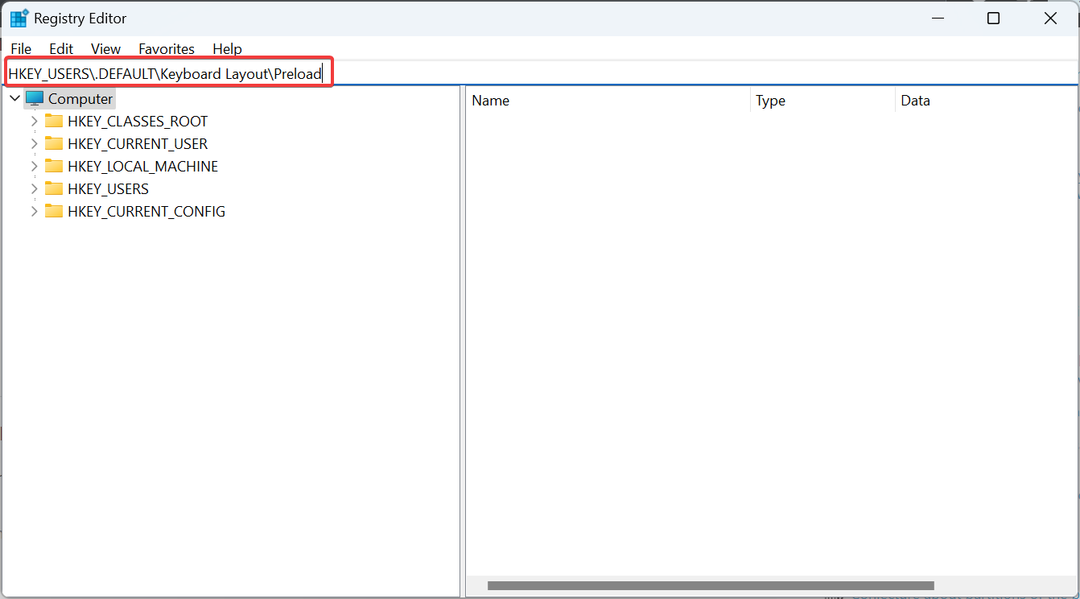
- Τώρα θα βρείτε όλες τις γλώσσες που αναφέρονται εδώ, αν και δεν έχουν ονομαστεί σωστά. Θα χρησιμοποιήσουμε το αναγνωριστικά πληκτρολογίου να μάθω.
- Κάντε διπλό κλικ σε μια καταχώρηση στο Μητρώο και αντιγράψτε το Δεδομένα αξίας.
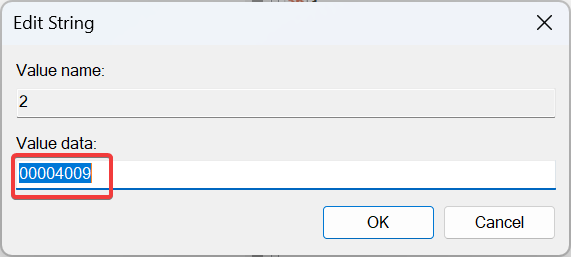
- Τώρα, πατήστε Ctrl + φά στην επίσημη ανάρτηση ιστολογίου της Microsoft, επικολλήστε την τιμή που αντιγράψατε νωρίτερα και προσδιορίστε την αντίστοιχη γλώσσα.
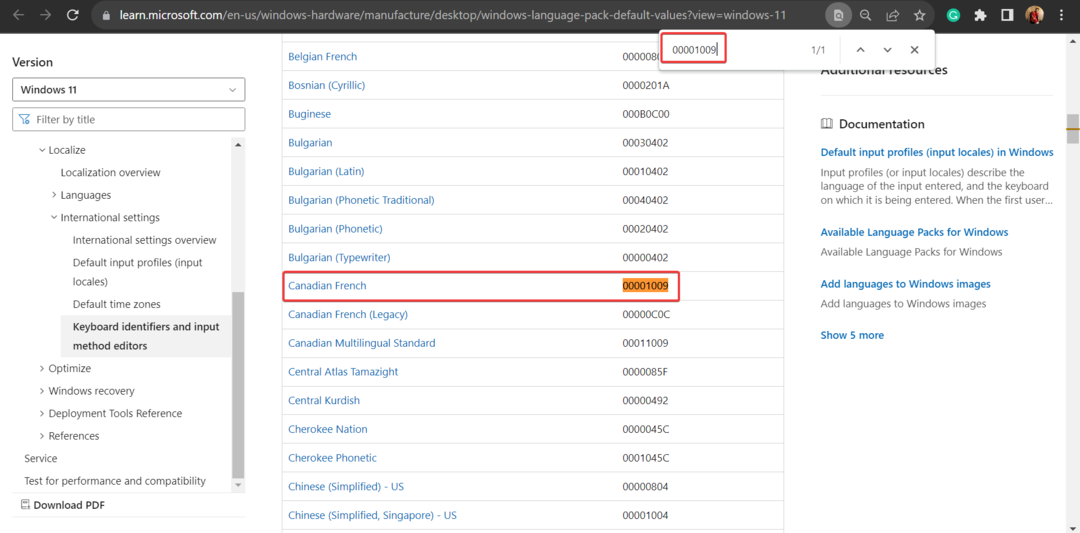
- Μόλις το μάθετε, κάντε δεξί κλικ στο κλειδί και επιλέξτε Διαγράφω για να αφαιρέσετε το πακέτο γλώσσας.
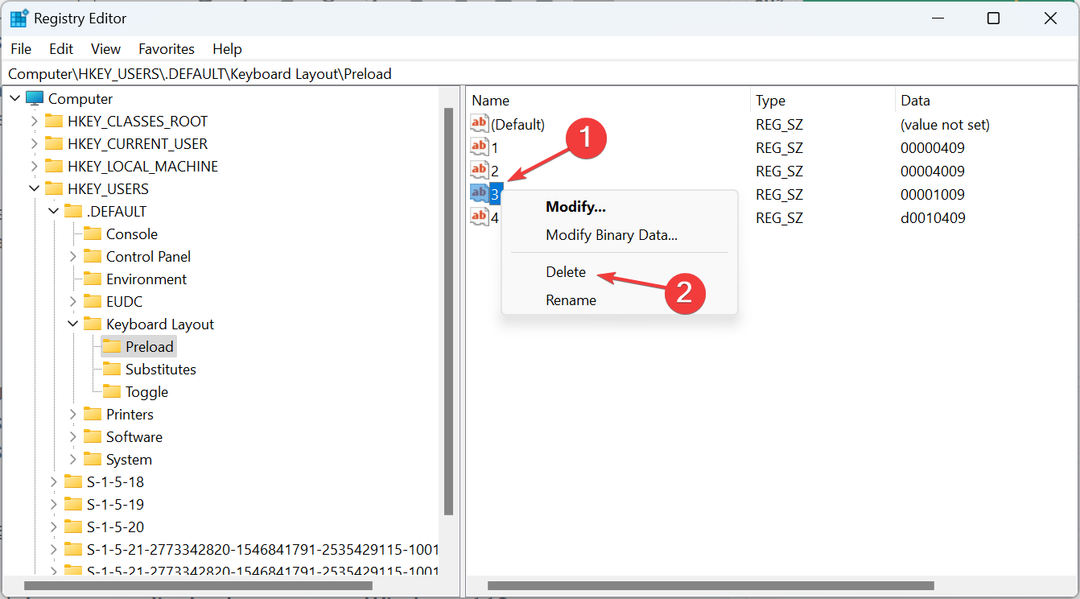
- Κάντε κλικ Ναί στην προτροπή επιβεβαίωσης.
- Ομοίως, αφαιρέστε το κλειδί και από τις ακόλουθες θέσεις:
HKEY_CURRENT_USER\Keyboard Layout\PreloadHKEY_USERS\.DEFAULT\Control Panel\International\User ProfileHKEY_USERS\.DEFAULT\Control Panel\International\User Profile System Backup
Αν εσύ δεν είναι δυνατή η κατάργηση της γλώσσας του πληκτρολογίου στα Windows 11, η διαγραφή των αντίστοιχων εγγραφών στο Μητρώο θα κάνει το κόλπο!
Γιατί δεν μπορώ να αφαιρέσω μια γλώσσα εμφάνισης στα Windows 11;
- Το κουμπί κατάργησης γλώσσας είναι γκριζαρισμένο: Αλλάξτε την προεπιλεγμένη γλώσσα και, στη συνέχεια, αφαιρέστε το πακέτο.
- Οι αλλαγές δεν αντικατοπτρίζονται: Κάντε επανεκκίνηση του υπολογιστή και διαγράψτε όλες τις καταχωρήσεις μητρώου που σχετίζονται με το πακέτο γλωσσών.
- Κατεστραμμένα αρχεία συστήματος: Εκτελέστε τις εντολές DISM και σάρωση SFC.
- Λανθασμένη τοποθεσία: Αλλάξτε τις τοπικές ρυθμίσεις συστήματος στον Πίνακα Ελέγχου.
- Λανθασμένη εγκατάσταση των Windows: Εκτελέστε μια επιτόπια αναβάθμιση ή επανεγκαταστήστε τα Windows 11.
Αν και αυτά δεν προκαλούν γενικά προβλήματα, ίσως χρειαστεί να καταργήσετε μια γλώσσα εμφάνισης στα Windows 11 για καλύτερη χρηστικότητα και για την εξάλειψη των διενέξεων. Και είναι και εύκολο!
Μερικοί χρήστες μπορεί να αντιμετωπίσουν μια κατάσταση όπου δεν είναι δυνατή η αλλαγή της γλώσσας εμφάνισης, και η επαναδιαμόρφωση των ρυθμίσεων περιοχής κάνει το κόλπο!
Για τυχόν απορίες ή για να μοιραστείτε την εμπειρία σας με τη γλώσσα εμφάνισης των Windows, αφήστε ένα σχόλιο παρακάτω.